Asus W203, E203MAH, L203, E203MA User’s Manual [da]
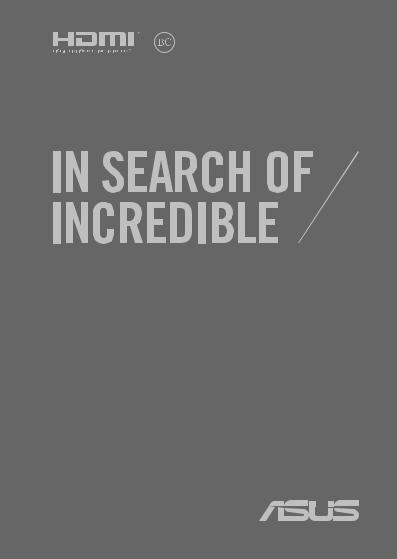
DA13796
Første udgave / Marts 2018
E-vejledning

Ophavsret Information
Ingen del af denne manual, inklusive produkterne og softwaren beskrevet heri, må - undtagen som reservedokumentation for køberen selv - på nogen måde kopieres, transmitteres, transkriberes, lagres på et søgesystem eller oversættes til andet sprog uden udtrykkelig, skriftlig tilladelse fra ASUSTeK COMPUTER INC. (“ASUS”).
ASUS LEVERER DENNE MANUAL "SOM DEN ER" - UDEN GARANTI AF NOGEN ART, HVERKEN UDTRYKKELIG ELLER UNDERFORSTÅET, HERUNDER, MEN IKKE BEGRÆNSET TIL UNDERFORSTÅEDE GARANTIER
OG BETINGELSER VEDRØRENDE SALGBARHED ELLER EGNETHED TIL ET GIVENT FORMÅL. ASUS' DIREKTØRER, CHEFER, ANSATTE OG AGENTER ER IKKE I NOGET TILFÆLDE ANSVARLIGE FOR NOGEN SOM HELST INDIREKTE, SÆRLIG, TILFÆLDIG ELLER FØLGELIG SKADE (HERUNDER SKADE I FORM AF TAB AF FORTJENESTE, TAB AF FORRETNING, TAB AF BRUG ELLER DATA, FORSTYRRELSE AF FORRETNING OSV), SELV, HVIS ASUS ER BLEVET OPLYST OM MULIGHEDEN FOR SÅDANNE SKADER SOM FØLGE AF FEJL I DENNE MANUAL ELLER DETTE PRODUKT.
Produkter og selskabsnavne i denne manual kan være eller ikke være deres respektive virksomheders registrerede varemærker eller ophavsretter og tjener kun som identifikation og forklaring og til ejerens fordel uden nogen som helst hensigt om at krænke.
SPECIFIKATIONER OG INFORMATIONER I DENNE MANUAL SKAL KUN TJENE SOM INFORMATION OG KAN TIL HVER EN TID OG UDEN VARSEL ÆNDRES. DE FORPLIGTER IKKE PÅ NOGEN MÅDE ASUS. ASUS PÅTAGER SIG INTET ANSVAR FOR FEJL OG UNØJAGTIGHEDER I DENNE MANUAL, HERUNDER I RELATION TIL PRODUKTET OG SOFTWAREN BESKREVET HERI.
Copyright © 2018 ASUSTeK COMPUTER INC. Alle rettigheder forbeholdt.
Ansvarsbegrænsning
Der kan opstå tilfælde, hvor du, som følge af mangler fra ASUS' side eller andet ansvar, er berettiget til erstatning fra ASUS. I alle sådanne tilfælde, uanset baggrunden for hvilken du er berettiget til erstatning fra ASUS, er ASUS kun ansvarlig - op til den listede kontraktpris - for skade på person (inklusive død), skade på fast ejendom, skade på konkret personlig ejendom samt for reel og direkte skade som følge af undladelse af eller fejl ved udførelse af de retslige forpligtelser under denne garanti.
ASUS vil kun være ansvarlig for og erstatte tab, skade, skader eller krav på basis af denne kontrakt, skadevoldende handling eller brud i henhold til denne garantierklæring.
Denne begrænsning gælder også ASUS' leverandører og forhandlere. Den er ASUS', dets leverandørers og din forhandlers maksimale, kollektive ansvar.
ASUS ER IKKE UNDER NOGEN OMSTÆNDIGHEDER ANSVARLIG FOR: (1) TREDIEPARTS SKADESKRAV MOD DIG, (2) TAB AF ELLER SKADE PÅ DINE DATAREGISTRERINGER, (3) SÆRLIGE, TILFÆLDIGE ELLER INDIREKTE SKADER ELLER FOR NOGEN ØKONOMISK FØLGESKADE (HERUNDER TAB AF FORTJENESTE OG OPSPARING), OGSÅ SELVOM ASUS, DETS LEVERANDØRER ELLER DIN FORHANDLER ER OPLYST OM MULIGHEDEN HERFOR.
Service og støtte
Besøg vores flersprogede websted: https://www.asus.com/support/
2 |
Notebook PC E-vejledning |

Indholdsfortegnelse |
|
Om denne manual..................................................................................................... |
7 |
Konventioner, brugt i denne manual....................................................................... |
8 |
Ikoner................................................................................................................................... |
8 |
Typografi............................................................................................................................ |
8 |
Sikkerhedsforskrifter................................................................................................. |
9 |
Sådan bruger du din Notebook PC........................................................................... |
9 |
Sådan passer du på Notebook PC'en....................................................................... |
10 |
Ansvarlig bortskaffelse.................................................................................................. |
11 |
Kapitel 1: Hardware-installation |
|
Lær din Notebook PC at kende............................................................................. |
14 |
Set oppefra........................................................................................................................ |
14 |
Bund..................................................................................................................................... |
18 |
Højre side........................................................................................................................... |
19 |
Venstre side....................................................................................................................... |
20 |
Kapitel 2: SådanbrugerdudinNotebookPC |
|
Kom i gang.................................................................................................................... |
24 |
Sådan oplader du Notebook PC’en........................................................................... |
24 |
Løft for at åbne skærmpanelet................................................................................... |
26 |
Tryk på tænd/sluk knappen........................................................................................ |
26 |
Sådan bruges berøringspladen................................................................................. |
27 |
Brug af tastatur........................................................................................................... |
34 |
Funktionstaster................................................................................................................ |
34 |
Windows® 10 taster........................................................................................................ |
35 |
Notebook PC E-vejledning |
3 |

Kapitel 3: Sådan arbejder du med Windows® 10 |
|
Start for første gang.................................................................................................. |
38 |
Startmenuen................................................................................................................ |
39 |
Windows® apps........................................................................................................... |
41 |
Sådan bruges Windows® appsene............................................................................ |
42 |
Sådan tilpasses dine Windows® apps....................................................................... |
42 |
Opgavevisning............................................................................................................ |
45 |
Fastgørelsesfunktionen............................................................................................ |
46 |
Sådan fastgøres hotspots............................................................................................. |
46 |
Løsningscenter............................................................................................................ |
48 |
Andre tastaturgenveje.............................................................................................. |
49 |
Tilslutning til trådløse netværk............................................................................. |
51 |
Wi-Fi-tilslutning................................................................................................................ |
51 |
Bluetooth .......................................................................................................................... |
52 |
Flyfunktion......................................................................................................................... |
53 |
Sådan slukker du for Notebook PC’en ............................................................... |
54 |
Sådan sætter du din bærbare pc til at slumre.................................................. |
55 |
4 |
Notebook PC E-vejledning |

Kapitel 4: Selvtest ved start (POST) |
|
Selvtest ved start (POST)......................................................................................... |
58 |
Sådan bruges POST til at få adgang til BIOS og fejlfinding.............................. |
58 |
BIOS................................................................................................................................. |
58 |
Få adgang til BIOS........................................................................................................... |
58 |
BIOS-indstillinger............................................................................................................ |
59 |
Genopretning af systemet...................................................................................... |
66 |
Sådan vælges en gendannelsesmulighed............................................................. |
67 |
Tips og ofte stillede spørgsmål |
|
Nyttige tips til din notebook-pc............................................................................ |
70 |
Ofte stillede spørgsmål om hardware................................................................ |
71 |
Ofte stillede spørgsmål om software.................................................................. |
74 |
Tillæg |
|
Overholdelse indbygget modem.............................................................................. |
78 |
Oversigt.............................................................................................................................. |
78 |
Erklæring vedrørende netværkskompatibilitet.................................................... |
79 |
Ikke-stemme udstyr ...................................................................................................... |
79 |
Federal communications commission erklæring................................................ |
81 |
Notebook PC E-vejledning |
5 |

FCC Radio Frequency (RF) Exposure Caution Statement.................................. |
82 |
Oplysninger vedrørende udsættelse for radiobølger (SAR)............................ |
83 |
Kanaler for trådløs drift for forskellige domæner................................................ |
83 |
UL sikkerhedsnoter......................................................................................................... |
84 |
Krav til strømsikkerhed................................................................................................. |
85 |
TV Tuner meddelelser.................................................................................................... |
85 |
REACH.................................................................................................................................. |
85 |
Macrovision Corporation produktnote................................................................... |
85 |
Forebyggelse af høretab............................................................................................... |
85 |
Sikkerhedsinformation for Nord-Europa (for lithium-ion-batterier)............. |
86 |
CTR 21 godkendelse (til bærbar computer med indbygget modem)......... |
87 |
ENERGY STAR overholdende produkt...................................................................... |
89 |
Globale regler vedrørende miljøbeskyttelse - |
|
overholdelse og erklæring .......................................................................................... |
89 |
ASUS Genbrug / Returservice..................................................................................... |
90 |
Bemærkning til belægningen ................................................................................... |
90 |
Forenklet EU-overensstemmelseserklæring......................................................... |
91 |
6 |
Notebook PC E-vejledning |

Om denne manual
Denne manual indeholder oplysninger om hardwaren og softwaren i din Notebook PC. Den er organiseret i følgende kapitler:
Kapitel 1: Hardware-installation
Dette kapitel giver detaljerede oplysninger om hardwarekomponenterne i din Notebook PC.
Kapitel 2: Sådan bruger du din Notebook PC
Dette kapitel viser dig, hvordan du bruger de forskellige dele af Notebook PC'en.
Kapitel 3: Sådan arbejder du med Windows® 10
Dette kapitel giver en oversigt over, hvordan du bruger Windows® 10 på din Notebook PC.
Kapitel 4: Selvtest ved start (POST)
Dette kapitel viser dig, hvordan du bruger POST til at ændre indstillingerne på Notebook PC'en.
Tips og ofte stillede spørgsmål
Dette afsnit indeholder anbefalede tips, ofte stillede spørgsmål om hardware og software som kan hjælpe dig med
vedligeholdelse og løsning af almindelige problemer du muligvis kan opleve med din notebook-pc.
Tillæg
Dette afsnit indeholder bemærkninger og sikkerhedserklæringer vedrørende Notebook PC’en.
Notebook PC E-vejledning |
7 |
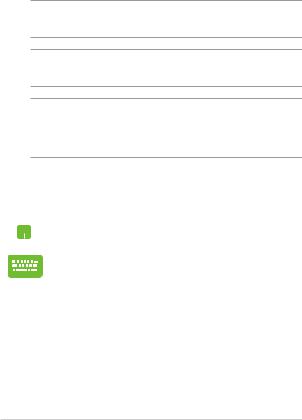
Konventioner, brugt i denne manual
For at fremhæve nøgleoplysninger i denne manual, vises nogen tekst på følgende måde:
VIGTIGT! Denne meddelelse indeholder vigtige oplysninger, som skal følges for at udføre en opgave.
BEMÆRK: Denne meddelelse indeholder yderligere oplysninger og tips, som kan hjælpe med at udføre bestemte opgaver.
ADVARSEL! Denne meddelelse indeholder vigtige oplysninger, som skal følges mens du udfører bestemte opgaver, hvilket er af hensyn til din egen sikkerhed, og for at forhindre beskadigelse af dataene og komponenterne i din notebook pc.
Ikoner
Ikonerne nedenfor fortæller dig hvilken enhed, der kan bruges til at udføre en række opgaver eller procedurer på din notebook pc.
= brug berøringspladen.
= brug tastaturet.
Typografi
Fed = Dette indikerer en menu eller et punkt, som skal vælges.
Kursiv = Dette henviser til afsnit i denne vejledning, hvor du kan finde yderligere oplysninger.
8 |
Notebook PC E-vejledning |
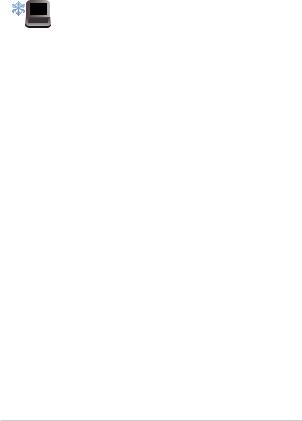
Sikkerhedsforskrifter
Sådan bruger du din Notebook PC
Denne bærbare PC må kun bruges i omgivelser med temperaturer på mellem5 °C (41°F) og 35 °C (95 °F).
Tjek på mærkaten i bunden af Notebook PC, at din adapter passer med el-tilførslen.
For at forhindre generende varme eller skade som følge af denne må du ikke anbringe Notebook PC'en i dit skød eller nær nogen del af din krop.
Brug IKKE ødelagte netledninger, tilbehør eller andre perifere enheder.
Mens enheden er tændt skal du altid sørge for, at du ikke bærer eller tildækker din Notebook PC med materialer, som kan reducere luftventilationen.
Undgå at stille Notebook PC'en på ujævne eller ustabile arbejdsoverflader.
Du kan lægge din Notebook PC i røntgenmaskinerne i lufthavne (disser anvendes på genstande, der sættes på transportbæltet), men den må ikke udsættes for magnetiske detektorer og magnetstave.
Kontakt dit rejseselskab for at høre mere om relaterede tjenester på flyet, som du kan bruge, samt mulige begrænsninger, der skal overholdes, når du bruger din Notebook PC på flyet.
Notebook PC E-vejledning |
9 |

Sådan passer du på Notebook PC'en
Inden du rengører Notebook PC'en skal du frakoble netstrømmen og fjerne batterienheden (hvis den forefindes). Brug en en ren cellulosesvamp eller et rent vaskeskind med en lille smule ikke-slibende rengøringsmiddel og et par dråber varmt vand. Fjern overskydende fugt fra Notebook PC'en med en tør klud.
Brug ikke stærke opløsningsmidler som f.eks. fortynder, rensebenzin eller andre kemikalier på eller nær Notebook PC'en.
Anbring ikke genstande oven på Notebook PC'en.
Udsæt ikke Notebook PC'en for stærke magnetiske og elektriske felter.
Udsæt og brug den ikke Notebook PC'en i nærheden af væsker, regn eller fugt.
Udsæt ikke Notebook PC'en for støvede omgivelser.
Brug ikke Notebook PC'en nær gaslækager.
10 |
Notebook PC E-vejledning |
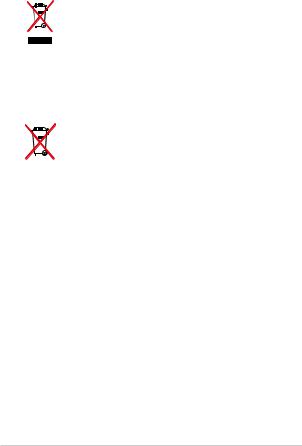
Ansvarlig bortskaffelse
Smid IKKE Notebook PC ud med husholdningsaffaldet. Dette produkt er designet på en sådan måde, at dele af det kan gebruges. Dette symbol med den overkrydsede affaldscontainer på hjul angiver, at produktet (elektrisk og elektronisk udstyr samt kviksølvholdige knapcellebatterier) ikke må bortskaffes med det almindelige husholdningsaffald. Tjek de lokale regler for bortskaffelse af elektroniske produkter.
Bortskaf IKKE batteriet sammen med husholdingsaffaldet. Symbolet med den overkrydsede affaldscontainer på hjul indikerer, at batteriet ikke må anbringes sammen med husholdningsaffald.
Notebook PC E-vejledning |
11 |
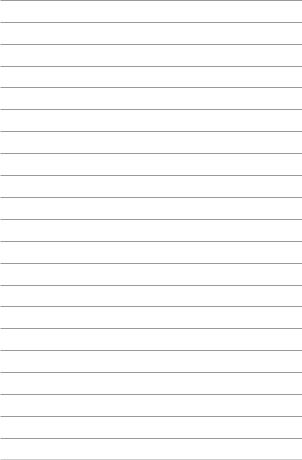
12 |
Notebook PC E-vejledning |

Kapitel 1:
Hardware-installation
Notebook PC E-vejledning |
13 |
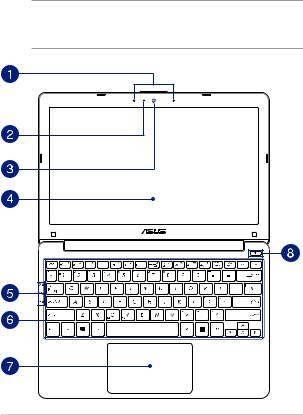
Lær din Notebook PC at kende
Set oppefra
BEMÆRK: Tastaturets layout kan variere efter område eller land. Notebook-computeren ser muligvis anderledes ud, afhængigt af hvilken model du har.
14 |
Notebook PC E-vejledning |
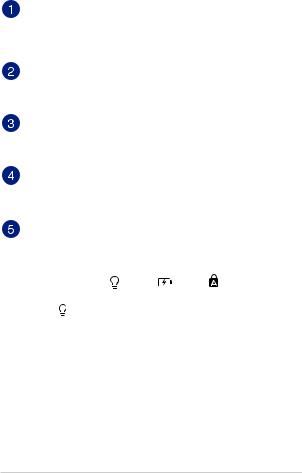
Array-mikrofoner
Array-mikrofonerne har ekkoannullering, støjreduktion og stråleformning, som giver bedre stemmegenkendelse og lydoptagelse.
Kameraindikator
Kameraindikatoren viser, hvornår det indbyggede kamera anvendes.
Kamera
Det indbyggede kamera giver dig mulighed for at tage billeder og optage videoer med din Notebook PC.
Skærm
HD-skærmen giver en udmærket fremvisning af billeder, videoer og andre multimediefiler på Notebook PC’en.
Statusindikatorer
Statusindikatorerne hjælper dig med at konstatere den aktuelle tilstand for Notebook PC’ens hardware.
Strømindikator
Strømindikatoren lyser, når Notebook PC’en er tændt og blinker langsomt, når Notebook PC’en er i slumretilstand.
Notebook PC E-vejledning |
15 |
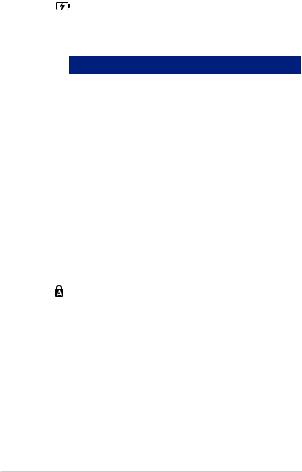
Tofarvet indikator for batteriopladning
Den tofarvede lysdiode viser batteriets opladestatus. Se nedenstående tabel for yderligere oplysninger:
Farve |
Status |
Fast grøn |
Din Notebook PC sluttes til en |
|
strømkilde og batteriniveauet er |
|
mellem 95 % og 100 %. |
Fast orange |
Din Notebook PC sluttes til en |
|
strømkilde, oplader batteriet , |
|
og batteriniveauet er mindre |
|
end 95 %. |
Blinkende orange |
Din Notebook PC kører på |
|
batteri, og batteriniveauet er |
|
mindre end 10 %. |
Slukket |
Din Notebook PC kører på |
|
batteri, og batteriniveauet er |
|
mellem 10 % og 100 %. |
Indikator for Caps Lock
Denne indikator lyser, når låsning af Caps Lock er aktiveret. Med Caps Lock kan du indtaste store bogstaver (f.eks. A, B, C) med Notebook PC’ens tastatur.
16 |
Notebook PC E-vejledning |
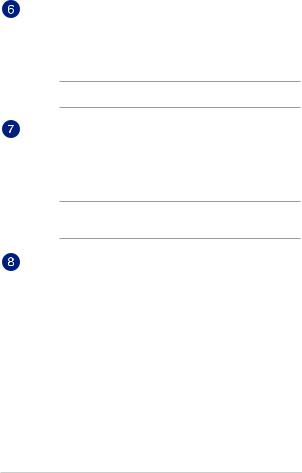
Tastatur
Tastaturet er af QWERTY-typen i fuld størrelse med en trykdybde, der giver behagelig indtastning. Du kan også bruge funktionstasterne på det, så du får hurtig adgang til Windows® og kontrol over andre multimediefunktioner.
BEMÆRK: Tastaturlayoutet varierer efter model og land.
Berøringsplade
Berøringspladen giver dig mulighed for at bruge bevægelser med flere fingre til at navigere på skærmen, hvorved du opnår en intuitiv brugeroplevelse. Den simulerer også funktionerne for en almindelig mus.
BEMÆRK: Der henvises til afsnittet Sådan bruges berøringspladen i denne vejledning for at få flere oplysninger.
Tænd/sluk-knap
Tryk på tænd/sluk-knappen for at tænde eller slukke for Notebook PC’en. Du kan også bruge tænd/sluk-knappen for at sætte den til at slumre eller i dvale, samt for at vække den fra slumring eller dvale.
Hvis Notebook PC’en ikke reagerer, skal du trykke på og holde tænd/sluk-knappen nede i mindst fire (4) sek., indtil Notebook PC’en slukker.
Notebook PC E-vejledning |
17 |
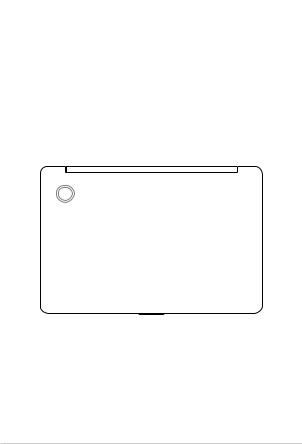
Bund
BEMÆRK: Bundens udseende kan variere, afhængigt af model.
ADVARSEL! Bunden på Notebook PC’en kan blive varm under drift eller under opladning af batteriet. Når du arbejder på Notebook PC’en, må du ikke anbringe den på overflader, der blokerer ventilationshullerne.
VIGTIGT! Batteritiden afhænger af brugen og af specifikationerne for denne Notebook PC. Batteriet kan ikke skilles ad.
Højttalere
De indbyggede højttalere giver dig mulighed for at høre lyd direkte på din Notebook PC. Lydfunktionerne er softwarekontrollerede.
18 |
Notebook PC E-vejledning |
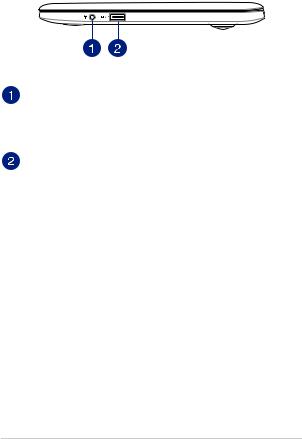
Højre side
Hovedtelefon-/mikrofonstik
Dette stik er beregnet til at tilslutte forstærkede højttalere og hovedtelefoner. Det kan også bruges til at tilslutte hovedtelefoner eller en ekstern mikrofon.
USB 3.1 Gen 1-port
USB 3.1 (Universal Serial Bus 3.1) Gen 1-porten har en overførelseshastighed på op til 5 Gbit/sek. og er bagudkompatibel med USB 2.0.
Notebook PC E-vejledning |
19 |
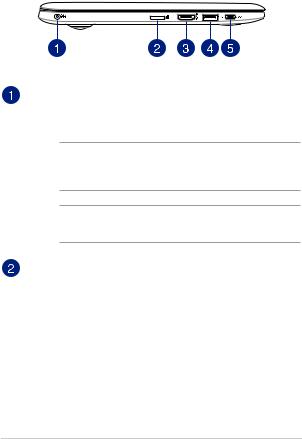
Venstre side
Strøm (DC)-indgang
Tilslut den medfølgende strømadapter til dette stik for at oplade batteriet og for at strømforsyne din Notebook PC.
ADVARSEL! Under brugen kan adapteren blive varm. Adapteren må ikke tildækkes, og den skal holdes væk fra kroppen, mens den er tilsluttet en strømkilde.
VIGTIGT! Du må kun bruge strømadapteren til at oplade batteriet og strømforsyne din Notebook PC.
MicroSD-kortport
Det indbyggede stik til hukommelseskortlæser understøtter microSD, microSDHCog microSDXC-kortformaterne.
20 |
Notebook PC E-vejledning |
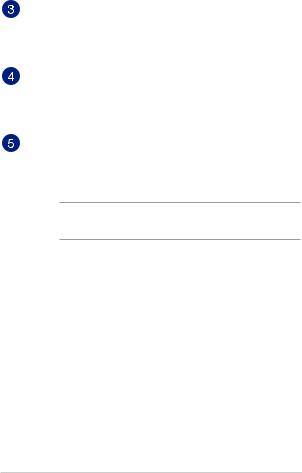
HDMI-port
Denne port er til et HDMI-stik (High-Definition Multimedia Interface) og er HDCP-kompatibel til afspilning af HD DVD, Bluray og andet beskyttet indhold.
USB 3.1 Gen 1-port
USB 3.1 (Universal Serial Bus 3.1) Gen 1-porten har en overførelseshastighed på op til 5 Gbit/sek. og er bagudkompatibel med USB 2.0.
USB 3.1 Gen 1 Type-CTM-port
USB 3.1 (Universal Serial Bus 3.1) Gen 1-type-C™-porten har en overførelseshastighed på op til 5 Gbit/sek. og er bagudkompatibel med USB 2.0.
BEMÆRK: Overførselshastighed på denne port kan variere efter model.
Notebook PC E-vejledning |
21 |
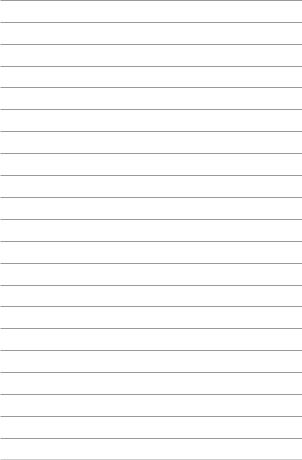
22 |
Notebook PC E-vejledning |

Kapitel 2:
SådanbrugerdudinNotebookPC
Notebook PC E-vejledning |
23 |
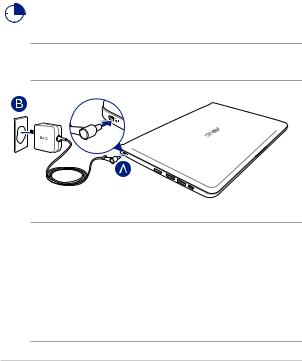
Kom i gang
Sådan oplader du Notebook PC’en
A.Sæt DC-strømadapteren i Notebook PC’ens strømindgang (DC).
B.Sæt AV-strømadapteren i en 100~240 V strømkilde.
Oplad Notebook PC'en i 3 timer, før du bruger den i batteridrift første gang.
BEMÆRK: Strømadapterens udseende kan variere afhængig af modellen og din region. Brug kun den medfølgende strømadapter til opladningen.
BEMÆRK:
Oplysninger om strømadapter:
•Indgangsspænding: 100–240V AC
•Indgangsfrekvens: 50-60Hzv
•Rating udgangsstrøm: 1,75A maks. (33W)
•Rating udgangsspænding: 19V DC
24 |
Notebook PC E-vejledning |
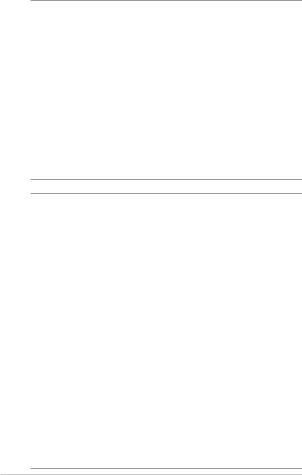
VIGTIGT!
•Find mærkepladen til indgangene/udgangene på din notebook pc, og sørg for at værdierne passer med din strømadapter. Nogle notebook pc'er har flere strømværdier på udgangene afhængig af den tilgængelige SKU.
•Sørg for at Notebook PC'en er forbundet til strømadapteren, før du tænder for den første gang. Vi anbefaler du slutter din notebook-pc til en jordforbundet stikkontakt.
•Stikkontakten skal være nem tilgængelig og være i nærheden af din notebook-pc.
•For at afbryde din notebook-pc fra strømforsyningen, skal du trække stikket ud af stikkontakten.
ADVARSEL!
Læs venligst følgende forholdsregler til batteriet til din bærbare pc.
•Batteriet inde i apparatet må kun tages ud af autoriserede teknikere fra ASUS (kun på indbyggede batterier).
•Batteriet, som bruges i denne enhed, kan udgøre en risiko for brand eller forbrændinger pga. kemikalier, hvis det fjernes eller skilles ad.
•For din personlige sikkerheds, bedes du venligst følge advarselsmærkaterne.
•Der er eksplosionsfare, hvis der indsættes en forkert type batterier.
•Må ikke brændes.
•Forsøg aldrig at kortslutte batteriet in din notebook-pc.
•Forsøg aldrig at skille batteriet ad eller samle det.
•Hold op med at bruge batteriet hvis det begynder at lække.
•Batteriet og dets dele skal genbruges eller bortskaffes på en miljørigtig måde.
•Hold batteriet og andre små dele væk fra små børn.
Notebook PC E-vejledning |
25 |
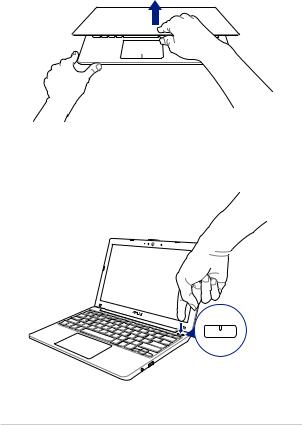
Løft for at åbne skærmpanelet
Tryk på tænd/sluk knappen
26 |
Notebook PC E-vejledning |
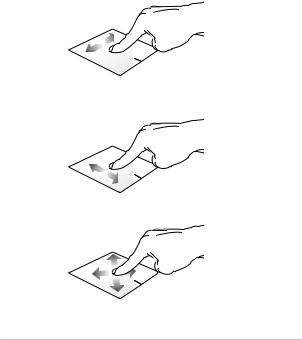
Sådan bruges berøringspladen
Sådan flyttes markøren
Du kan trykke eller klikke hvor som helst på touchpad'en for at aktivere dens markør, og derefter føre fingeren på touchpad'en for at flytte markøren på skærmen.
Kør horisontalt
Kør vertikalt
Kør diagonalt
Notebook PC E-vejledning |
27 |
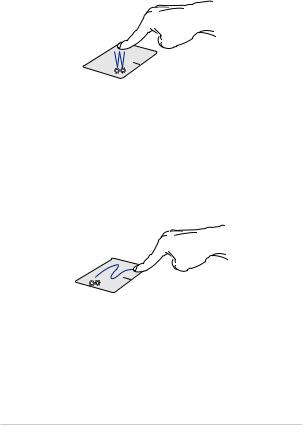
Bevægelser med en finger
Tryk/dobbelttryk
•Tryk på en app, for at vælge den.
•Dobbelttryk på en app, for at åbne den.
Træk-og-slip
Dobbelttryk på et punkt, og før herefter den samme finger uden at tage den af touchpad'en. For at slippe punktet på dets nye sted, skal du tage din finger af touchpad'en.
28 |
Notebook PC E-vejledning |
